So fügen Sie vorgefertigte Vorlagen, interaktive Vorlagen oder Exit-Tickets hinzu:
Benutzen Sie Grafikorganisatoren und interaktive Vorlagen, um Schülerinnen und Schüler dabei zu unterstützen, Vorkenntnisse wahrzunehmen oder zum Gelernten Fragen zu stellen und zu reflektieren. Sie können auch ein Exit-Ticket hinzufügen, um die Schülerinnen und Schüler aufzufordern, das Gelernte zu teilen und darüber zu reflektieren.
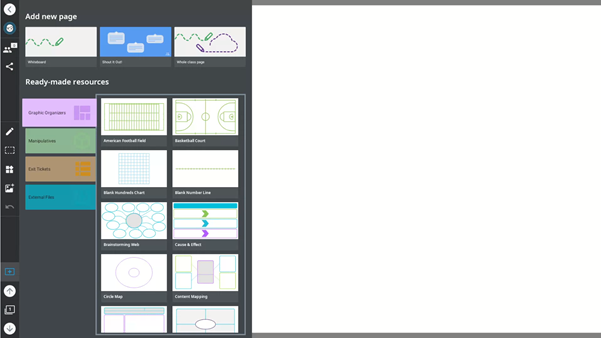
Tippen Sie auf Dateien
 .
.Tippen Sie auf Whiteboard oder vorgefertigte Ressourcen, um eine neue Whiteboard-Datei zu erstellen.
Tipp
Tippen Sie auf das Sternsymbol, um diese Objekte auf dem Startbildschirm anzuheften und schneller darauf zugreifen zu können.
ODER
Öffnen Sie ein vorhandenes Whiteboard oder eine vorhandene Unterrichtseinheiten-Datei und tippen Sie auf Neue Seite
 .
.Wählen Sie Vorlagen oder Interaktive Vorlagen. Eine Liste der verfügbaren Vorlagen oder interaktiven Vorlagen wird angezeigt, aus denen Sie auswählen können.
Tippen Sie auf die vorgefertigte Aktivität, die Sie hinzufügen möchten.
Exit-Tickets sind vorgefertigte Aufgaben, die Schülerinnen und Schüler auffordern, das Gelernte zu teilen und Fragen zu den Unterrichtseinheiten zu beantworten. Benutzen Sie Exit-Tickets während oder am Abschluss einer Unterrichtseinheit, um sofortige Umfragen und Prüfungen der Schülerinnen und Schüler durchzuführen.
Hinweis
Exit-Tickets sind von Endgeräten unterstützte Aufgaben. Stellen Sie sicher, dass die Schüler mit der Aktivität verbunden sind, bevor Sie beginnen.
So benutzen Sie ein Exit-Ticket:
Tippen Sie auf Dateien
 .
.Tippen Sie auf Whiteboard oder vorgefertigte Ressourcen, um eine neue Whiteboard-Datei zu erstellen.
Tipp
Tippen Sie auf das Sternsymbol, um diese Objekte auf dem Startbildschirm anzuheften und schneller darauf zugreifen zu können.
ODER
Öffnen Sie ein vorhandenes Whiteboard oder eine vorhandene Unterrichtseinheiten-Datei und tippen Sie auf Neue Seite
 .
.Wählen Sie Exit-Tickets aus. Eine Liste mit den verfügbaren Exit-Tickets wird angezeigt.
Wählen Sie eines der folgenden vorgefertigten Exit-Tickets:
Zustimmen/Ablehnen
Bitten Sie die Schülerinnen und Schüler, die Gültigkeit der Aussage zu beurteilen.
Fakten/Fragen
Fordern Sie die Schülerinnen und Schüler auf, ihr Verständnis festzuhalten, indem sie drei Fakten, zwei Fragen und eine Meinung zum Thema angeben.
Wie geht es Ihnen?
Beurteilen Sie, wie die Schülerinnen und Schüler zum Thema stehen und wie sicher ihr Verständnis ist.
KWLQ
Schülerinnen und Schüler werden gefragt, was sie wissen, was sie wissen möchten, was sie gelernt haben und worüber sie Fragen haben.
Mehr/Weniger
Lassen Sie die Schülerinnen und Schüler mitteilen, was positiv, negativ und interessant am Thema war.
Richtig/Falsch
Fragen Sie die Schülerinnen und Schüler, ob die Aussage ihrer Meinung nach wahr oder falsch ist.
Was haben Sie gelernt?
Fordern Sie die Schülerinnen und Schüler auf, zu erklären, was sie zum Thema gelernt haben.
Was wissen Sie?
Fragen Sie die Schülerinnen und Schüler, was sie bereits über das Thema wissen.
Was möchten Sie wissen?
Fragen Sie die Schülerinnen und Schüler, was sie über das Thema wissen wollen.
Tippen Sie auf Für Klasse starten, wenn Sie bereit sind, die Prüfung oder Umfrage zu starten.
Schülerinnen und Schüler mit verbundenem Endgerät können jetzt ihre Antworten hinzufügen.